Les certificats SSL sont utilisés pour crypter les données entre l'utilisateur et le serveur; sans les certificats vous ne pouvez pas utiliser les connexions SSL. Le SSL utilisé dans G6FTP Server est le même que celui que votre navigateur utilise dans le protocole https lorsque vous achetez des logiciels ou des biens en ligne avec votre carte de crédit.
(voir :
http://developer.netscape.com/tech/security/ssl/howitworks.html)
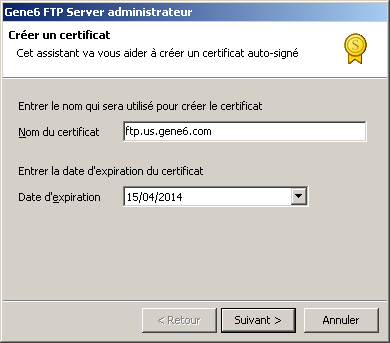
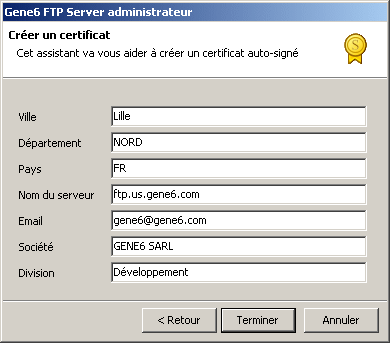
Avec votre souris / bouton droit et sélectionnez "Nouveau certificat" dans la liste des certificats (normalement vide), une nouvelle fenêtre que vous devrez renseigner s'ouvrira.
Nom du certificat : le nom du certificat qui apparaitra dans la liste.
Date d'expiration : la validité du certificat, après cette période le certificat sera invalide (mais pas détruit).
Par exemple : entrez "ftp.domain.com" comme nom et laissez la date d'expiration à la valeur par défaut (fixée à 10 ans dans le futur).
Cliquer sur suivant :
Une nouvelle page apparaît, vous demandant des informations pour personnaliser le certificat.
Ville : le nom de votre ville. (Ex. Paris)
Département : le département (ou la province). (Ex. Picardie, Quebec)
Pays : le code du pays. (Ex. US, FR)
Nom du serveur : ce peut être le nom de la personne créant le certificat ou le nom de domaine de votre serveur (Ex. ftp.gene6.com)
Email : l'adresse e-mail à qui appartient le certificat.
Société : le nom de la société ou le nom de la personne (si pas de société).
Division : le nom du département au sein de la société. (Ex. Recherche et développement, Comptabilité)
Toutes les informations doivent être précisées, sinon le certificat ne sera pas créé.
Une fois complété, cliquez sur "Terminer", le certificat sera créé et ajouté à votre liste.
Vous pouvez à présent l'utiliser dans les propriétés du domaine / IP d'écoute / SSL.